[YouTube] Activer les sous-titres automatiques en français
 Vous aimeriez regarder une vidéo YouTube avec des sous-titres en français ? Facile : il suffit d’activer leur affichage dans les options de lecture de la vidéo. Cela fonctionne avec la plupart des vidéos, dans une dizaine de langues. Vous pouvez même, si ça vous chante, traduire les sous-titres automatiques dans une autre langue que le français (environ 80 en tout). Explications et mode d’emploi.
Vous aimeriez regarder une vidéo YouTube avec des sous-titres en français ? Facile : il suffit d’activer leur affichage dans les options de lecture de la vidéo. Cela fonctionne avec la plupart des vidéos, dans une dizaine de langues. Vous pouvez même, si ça vous chante, traduire les sous-titres automatiques dans une autre langue que le français (environ 80 en tout). Explications et mode d’emploi.Dans quels cas les sous-titres automatiques fonctionnent-ils ?
Déjà, pour que YouTube affiche des sous-titres automatiques (en français ou dans une autre langue), il faut que le propriétaire de la vidéo n’ait pas désactivé cette fonction de sous-titrage. En pratique, cela ne pose pas de problème car c’est rarement le cas.
Ensuite, il faut que la technologie de reconnaissance vocale de YouTube prenne en charge la langue de la vidéo. C’est le cas pour l’anglais, l’espagnol, l’allemand, l’italien, le portugais, le russe, le japonais, le coréen et le néerlandais. Et aussi pour le français, ce qui peut avoir un intérêt assez ludique (voir plus loin).
Il faut également que la vidéo ne soit pas trop longue et que la qualité audio soit correcte. Autre cas où cela pourrait ne pas fonctionner : si la vidéo débute avec un long silence ou si plusieurs personnes parlent en même temps. S’il y a trop de musique (pour un clip vidéo par exemple), les sous-titres automatiques ne seront probablement pas disponibles.
Comment activer les sous-titres en français ?
1
Mettez la vidéo à sous-titrer en pause (histoire de ne rien rater). Cliquez ensuite sur l’icône Sous-titres qui se trouve en bas à droite. Notez que cette icône peut éventuellement présenter deux pictogrammes différents.
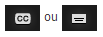
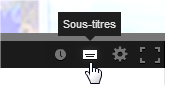
2
Un petit menu s’affiche. Le précédent clic sur l’icône Sous-titres peut avoir activé automatiquement l’affichage des sous-titres (l’option Oui est sélectionnée). Si ce n’est pas le cas ou pour vous assurer que cela fonctionnera bien, cliquez sur le bouton Oui.
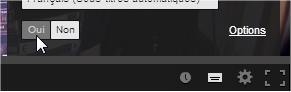
3
Dans la liste Sous-titres, la langue sélectionnée est celle de la vidéo. Cliquez sur cette liste afin de dérouler un menu d’options.

Notez que la liste peut présenter plusieurs lignes, par exemple Anglais et Anglais (Sous-titres automatiques). Cela signifie que, pour cette vidéo, il y a, à la fois, des sous-titres fournis par le propriétaire de la vidéo et des sous-titres automatiques proposés par YouTube.
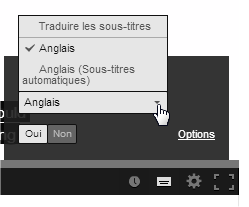
4
Comme nous sommes à la recherche de sous-titres en français, si la vidéo est en français, c’est terminé. Cliquez à nouveau sur l’icône Sous-titres pour masquer le menu.
Sinon, les sous-titres étant proposés par défaut dans la langue de la vidéo, il faut maintenant activer leur traduction en français. Cliquez sur Traduire les sous-titres.
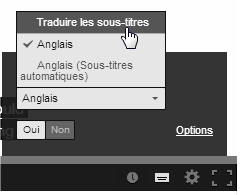
5
Une petite fenêtre s’affiche : cliquez sur la liste des langues pour afficher les choix, sélectionnez Français – Français, et cliquez sur OK.

6
C’est terminé ! Le menu s’est automatiquement refermé, vous pouvez relancer la lecture de la vidéo.
S’amuser un peu avec les sous-titres
Le sous-titrage des vidéos YouTube en français est, à priori, surtout utile pour aider à la compréhension d’un contenu parlé dans une langue étrangère. Vous pouvez aussi activer le sous-titrage non pas en français, mais dans la langue d’origine (par exemple l’anglais). Là, ce sera pour vous aider à mieux comprendre la version originale tout en vous faisant réviser vos connaissances.
Et pour vous amuser avec les sous-titres, si vous avez un peu de temps à perdre, activez le sous-titrage en français sur une vidéo en français. Le système de transcription n’étant pas parfait, c’est parfois assez cocasse.




